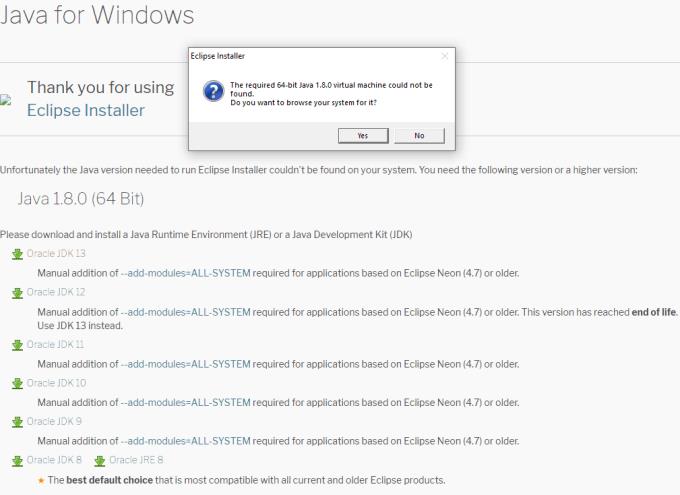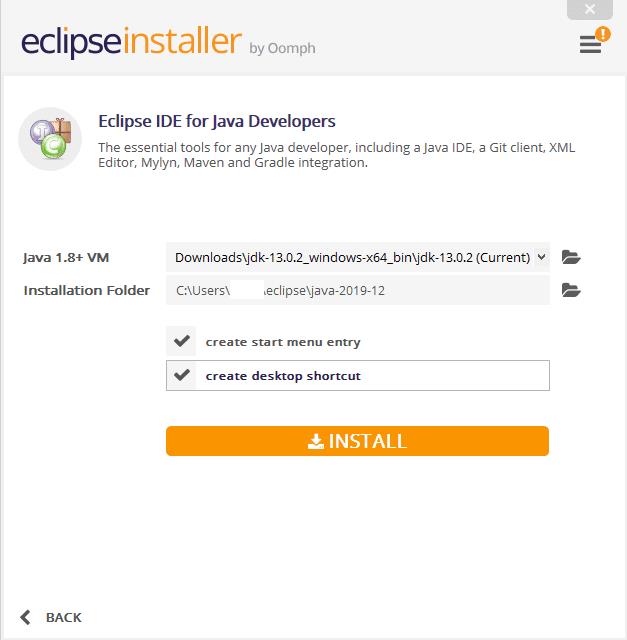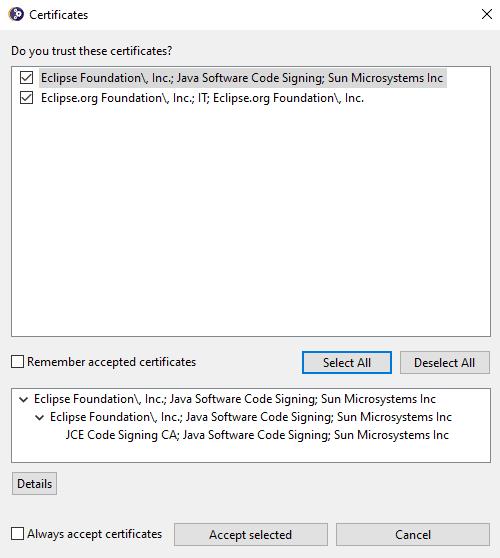Када развијате софтвер, поседовање потпуно опремљеног развојног окружења је кључно за добар ток посла. Ецлипсе је добро поштовано интегрисано развојно окружење (ИДЕ) које је идеално за развој апликација на језицима као што су Ц, Ц++, Јава и још много тога.
Дакле, како можете инсталирати Ецлипсе у Виндовс 10?
Постоји неколико различитих верзија Ецлипсе-а доступних на страници за преузимање Ецлипсе-а , све са различитим функцијама и функцијама. Уверите се да сте изабрали ону која највише одговара вашим потребама и наставите са том верзијом. Тачан процес инсталације може се разликовати за неке од њих, али углавном би требало да следите доле наведене кораке.
Када преузмете изабрану верзију Ецлипсе-а са сајта, покрените инсталатер тако што ћете извршити датотеку коју сте преузели. Ако вам недостаје Јава виртуелна машина, од вас ће бити затражено да инсталирате ЈДК (Јава Девелопмент Кит).
Ако већ имате инсталирану Јава виртуелну машину, а она није идентификована, можете потражити Јава виртуелну машину на свом чврстом диску тако што ћете кликнути на „Да“ када се то од вас затражи. Алтернативно, ако кликнете на „Не“, отвориће се страница са везама до страница за преузимање низа различитих верзија ЈДК.
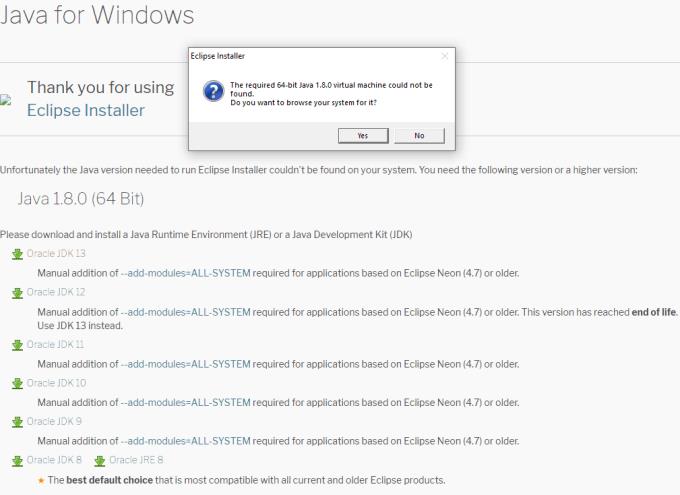
Изаберите коју верзију ЈДК желите да инсталирате ако се од вас то затражи.
Савет: Да бисте сазнали како да инсталирате ЈДК, кликните на ову везу и пратите упутства из Орацле-а. У зависности од софтвера на вашем рачунару, вероватно то нећете морати да радите.
Када конфигуришете Ецлипсе инсталатер да користи ЈДК, можете наставити са инсталацијом Ецлипсе-а. Ако сте изабрали генерички инсталатер, сада морате да изаберете који тип пакета желите да инсталирате.
Ваш избор пакета треба да буде заснован на програмском језику у којем намеравате да развијате. Ако сте Јава програмер, мораћете да изаберете један од Јава пакета, ако сте ПХП програмер, мораћете да инсталирате ПХП пакет итд.

Изаберите који Ецлипсе пакет желите да инсталирате помоћу генеричког инсталатера.
Када изаберете који пакет желите да инсталирате кликом на одговарајућу опцију, следећи екран ће вам омогућити да конфигуришете своје опције инсталације. Доступне опције су директоријум за инсталацију, путања до Јава виртуелне машине и опције поља за потврду за креирање уноса у стартном менију и пречице на радној површини.
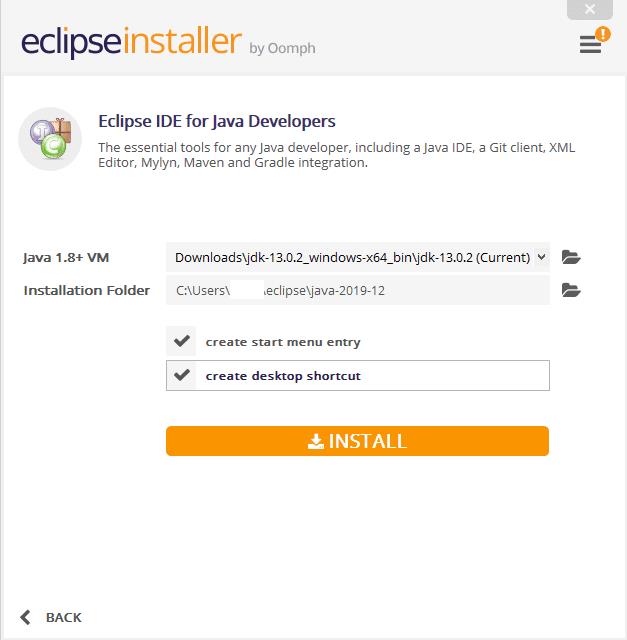
Конфигуришите опције инсталације за ваш пакет.
Када по потреби конфигуришете опције инсталације, кликните на „Инсталирај“ да бисте инсталирали Ецлипсе. Током процеса инсталације, можда ћете морати да прегледате и прихватите одређени број лиценци да бисте наставили.
Савет: Ово ће зависити од пакета и верзија које сте изабрали у претходним корацима.
Можда ћете такође морати да верујете неким сертификатима компаније Сун Мицросистемс и Ецлипсе Фоундатион у сврхе потписивања кода. Цертификати из та два извора су овде поуздани – морате их прихватити да бисте користили програм.
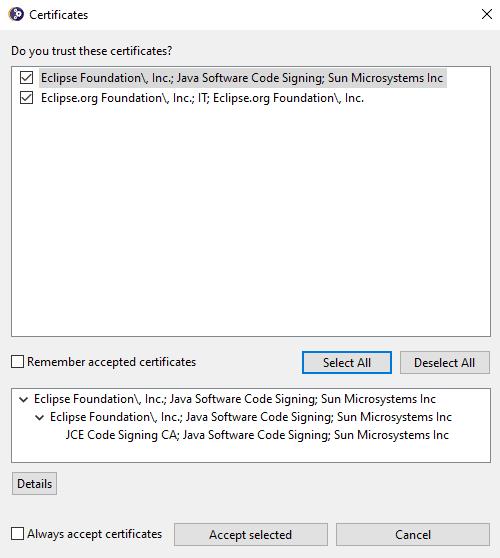
Потврдите да верујете сертификатима за наставак инсталације.
Када се инсталација заврши, можете покренути Ецлипсе или тако што ћете кликнути на „Покрени“ у прозору за инсталацију, укуцати „Ецлипсе“ на почетну траку и притиснути ентер или двоструким кликом на икону на радној површини.